使用 Python 实现 Windows 应用图标的便捷生成:一站式 PNG 转 ICO 工具
在开发 Windows 桌面应用程序时,图标文件(ICO)的生成是不可忽视的关键步骤。无论是任务栏图标、快捷方式,还是应用程序的主图标,都需要符合标准的 ICO 文件。然而,市面上的许多图标转换工具要么功能受限,要么需要付费,对开发者而言并不友好。借助 Python 的 Pillow 库和 PyQt5,我们可以轻松实现从 PNG 到 ICO 的自动化转换,创建一个一站式的图标生成工具。
本文将展示如何利用 Python 开发一个简单易用且功能强大的图标转换工具,并配以图形用户界面,使开发者和设计人员无需依赖 Photoshop 等复杂工具即可快速生成标准的 ICO 文件。
环境准备
在开始之前,请确保安装以下 Python 库,以支持图像处理和图形界面操作:
pip install Pillow PyQt5
一站式 PNG 到 ICO 工具的实现
以下是我们为该工具编写的 Python 代码。该工具注重用户友好性,不仅支持单次转换,还能自动生成多尺寸的图标,确保转换后的 ICO 文件适用于不同的使用场景。
python">import sys
import os
from PIL import Image
from PyQt5.QtWidgets import QApplication, QMainWindow, QLabel, QLineEdit, QPushButton, QFileDialog, QVBoxLayout, QWidget, QMessageBox
from PyQt5.QtGui import QIcon
import logging
# 设置日志记录器
logging.basicConfig(level=logging.INFO)
logger = logging.getLogger(__name__)
def convert_png_to_ico(input_file, output_file, sizes=[(256, 256), (128, 128), (64, 64), (32, 32), (16, 16)]):
"""
将 PNG 文件转换为 ICO 文件
:param input_file: PNG 文件路径
:param output_file: ICO 文件保存路径
:param sizes: 支持的尺寸列表,默认为常用的 Windows 图标尺寸
"""
try:
if not os.path.exists(input_file):
logger.error(f"输入文件不存在: {input_file}")
raise FileNotFoundError("输入文件不存在")
img = Image.open(input_file)
# 检查是否是 PNG 格式
if img.format != 'PNG':
logger.error("输入文件不是有效的 PNG 格式")
raise ValueError("输入文件不是有效的 PNG 格式")
# 保存为 ICO 格式
img.save(output_file, format='ICO', sizes=sizes)
logger.info(f"ICO 文件已生成: {output_file}")
except Exception as e:
logger.error(f"转换过程中出现错误: {e}")
raise e
class MainWindow(QMainWindow):
def __init__(self):
super().__init__()
self.initUI()
def initUI(self):
"""
初始化 UI 界面
"""
self.setWindowTitle("PNG to ICO Converter")
self.setFixedSize(600, 300)
self.setWindowIcon(QIcon("icon.png"))
# 创建中心部件和布局
central_widget = QWidget()
self.setCentralWidget(central_widget)
layout = QVBoxLayout()
central_widget.setLayout(layout)
# 输入 PNG 文件部分
self.input_label = QLabel("请选择一个 PNG 文件:", self)
layout.addWidget(self.input_label)
self.input_line_edit = QLineEdit(self)
layout.addWidget(self.input_line_edit)
self.browse_input_button = QPushButton("浏览", self)
self.browse_input_button.clicked.connect(self.browse_input)
layout.addWidget(self.browse_input_button)
# 输出 ICO 文件部分
self.output_label = QLabel("请选择输出 ICO 文件路径:", self)
layout.addWidget(self.output_label)
self.output_line_edit = QLineEdit(self)
layout.addWidget(self.output_line_edit)
self.browse_output_button = QPushButton("浏览", self)
self.browse_output_button.clicked.connect(self.browse_output)
layout.addWidget(self.browse_output_button)
# 转换按钮
self.convert_button = QPushButton("开始转换", self)
self.convert_button.clicked.connect(self.convert)
layout.addWidget(self.convert_button)
def browse_input(self):
"""
浏览并选择 PNG 文件
"""
file_name, _ = QFileDialog.getOpenFileName(self, "打开 PNG 文件", "", "PNG Files (*.png)")
if file_name:
self.input_line_edit.setText(file_name)
def browse_output(self):
"""
浏览并选择 ICO 输出文件路径
"""
file_name, _ = QFileDialog.getSaveFileName(self, "保存为 ICO 文件", "", "ICO Files (*.ico)")
if file_name:
self.output_line_edit.setText(file_name)
def convert(self):
"""
执行 PNG 到 ICO 的转换
"""
input_file = self.input_line_edit.text().strip()
output_file = self.output_line_edit.text().strip()
# 检查输入文件有效性
if not input_file.lower().endswith('.png') or not os.path.exists(input_file):
QMessageBox.critical(self, "错误", "请选择一个有效的 PNG 文件!")
logger.error(f"无效的 PNG 文件: {input_file}")
return
# 检查输出文件路径有效性
if not output_file.lower().endswith('.ico'):
QMessageBox.critical(self, "错误", "请选择一个有效的 ICO 文件路径!")
logger.error(f"无效的 ICO 文件路径: {output_file}")
return
try:
# 执行转换操作
convert_png_to_ico(input_file, output_file)
QMessageBox.information(self, "转换成功", "PNG 文件已成功转换为 ICO 文件!", QMessageBox.Ok)
logger.info(f"转换成功: {input_file} -> {output_file}")
except Exception as e:
QMessageBox.critical(self, "错误", f"转换过程中出现错误:{e}")
logger.error(f"转换失败: {e}")
def main():
"""
应用程序入口
"""
app = QApplication(sys.argv)
main_window = MainWindow()
main_window.show()
sys.exit(app.exec_())
if __name__ == "__main__":
main()
代码详解
-
图像转换功能:
我们使用Pillow库处理 PNG 到 ICO 的转换操作,并通过指定不同尺寸生成多种规格的图标文件,确保图标可在不同场景下使用,如桌面图标、任务栏图标等。 -
图形用户界面(GUI):
采用PyQt5构建简洁直观的图形用户界面,用户可以轻松选择 PNG 文件和 ICO 输出路径。按钮式操作降低了使用门槛,适合不熟悉命令行的开发者或设计人员。 -
错误处理与日志记录:
我们通过logging模块记录转换过程中的关键信息,包括成功操作和错误信息。此设计保证用户在遇到问题时能及时得到反馈,同时为开发者调试程序提供依据。 -
多尺寸支持:
考虑到 Windows 系统的图标支持多种尺寸,为适配不同使用场景(如桌面、任务栏),我们在代码中默认生成 16×16、32×32、64×64、128×128、256×256 等多种尺寸的图标。
工具特点
-
高效处理与用户友好设计:
该工具不仅注重功能实现,更兼顾用户体验。通过图形界面和异常处理,用户在遇到文件选择错误或格式错误时,能得到明确提示,轻松完成 PNG 到 ICO 的转换。 -
代码维护与扩展:
工具的代码结构遵循 Python 的 PEP 8 编码规范,清晰易读,便于后续维护和扩展。若未来需要支持其他图像格式,只需在现有代码基础上进行少量修改。 -
跨平台兼容性:
由于Pillow和PyQt5均为跨平台库,该工具可轻松移植到不同的操作系统。对于 Mac 和 Linux 用户,稍作调整即可使用。
总结
通过本文,我们展示了如何利用 Python 开发一个简单高效的 PNG 到 ICO 转换工具,适用于 Windows 桌面应用的图标生成。该工具支持多种尺寸的图标输出,并提供友好的图形用户界面,使开发者和设计人员无需借助复杂的图像处理软件,即可快速生成符合标准的 ICO 文件。
对于正在开发桌面应用程序的开发者而言,这款工具不仅能帮助您节省时间,还能为您的应用程序提供专业的视觉效果。希望本文能为您带来启发,助力您打造更加完善的开发工作流。